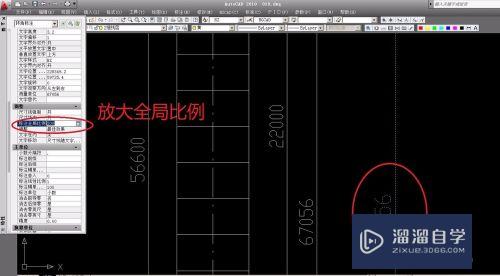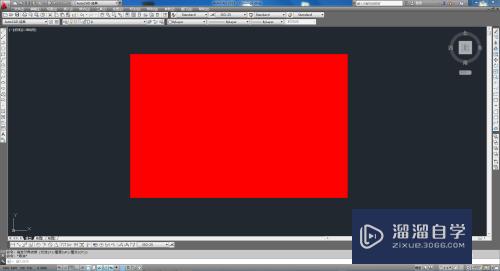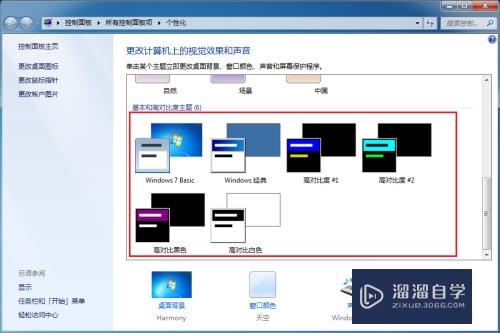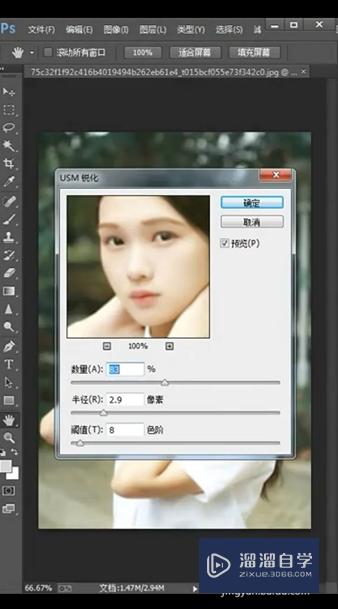Excel怎么实现多选同时录入(excell多选)优质
Excel中对于不同的表格录入相同的资料时。一般的做法就是复制粘贴。如果想要用另外一种方法来实现可以参考下面的内容。希望本文内容能够给大家带来帮助。
想要更深入的了解“Excel”可以点击免费试听云渲染农场课程>>
工具/软件
硬件型号:联想ThinkPad P14s
系统版本:Windows7
所需软件:Excel2013
方法/步骤
第1步
如图。作为示范在Excel中任意位置选中一块区域:
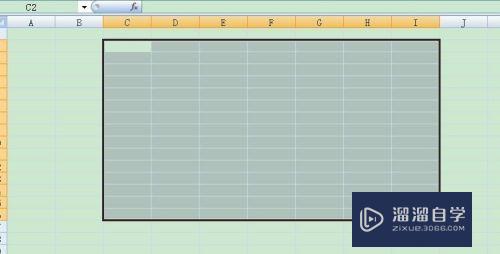
第2步
接着任意录入一个字母。如图中的“d”:
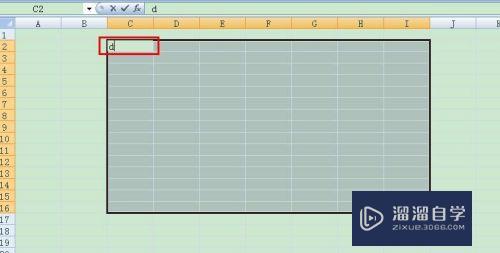
第3步
录入好数据后。不要急于按回车“Enter”键。这里需要按住“Ctrl”+“Enter”键的组合。就能实现多选同步录入了。结果如图:
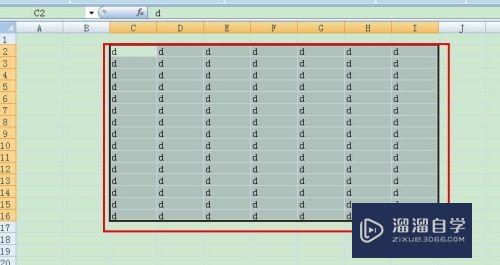
以上关于“Excel怎么实现多选同时录入(excell多选)”的内容小渲今天就介绍到这里。希望这篇文章能够帮助到小伙伴们解决问题。如果觉得教程不详细的话。可以在本站搜索相关的教程学习哦!
更多精选教程文章推荐
以上是由资深渲染大师 小渲 整理编辑的,如果觉得对你有帮助,可以收藏或分享给身边的人
本文标题:Excel怎么实现多选同时录入(excell多选)
本文地址:http://www.hszkedu.com/73430.html ,转载请注明来源:云渲染教程网
友情提示:本站内容均为网友发布,并不代表本站立场,如果本站的信息无意侵犯了您的版权,请联系我们及时处理,分享目的仅供大家学习与参考,不代表云渲染农场的立场!
本文地址:http://www.hszkedu.com/73430.html ,转载请注明来源:云渲染教程网
友情提示:本站内容均为网友发布,并不代表本站立场,如果本站的信息无意侵犯了您的版权,请联系我们及时处理,分享目的仅供大家学习与参考,不代表云渲染农场的立场!